今天給大家帶來Alienware,M14x筆記本U盤重裝係統win7的方法有哪些,Alienware,M14x筆記本U盤如何重裝係統win7,讓您輕鬆解決問題。
Alienware筆記本從尺寸開看,14寸的M14x顯然是M15x的接班人。不過,在體積上M14x體積更小巧,外觀更秀氣。同時配置也不低,可以說M14x是目前14寸筆記本中遊戲性能最好的產品之一。今天,小編就來為大家介紹Alienware M14x筆記本U盤重裝係統win7教程,有興趣的朋友們,千萬不要錯過精彩解析噢!具體方法如下:
1把已經製作好的U盤連接到USB電腦處,重啟電腦的時候,出現開機畫麵時迅速按下啟動快捷鍵,進入bios頁麵中,按下回車鍵。
 2
2進入U盤裝機大師主菜單,我們選擇【03】啟動Win8PE裝機維護版(新機器),按回車鍵進。
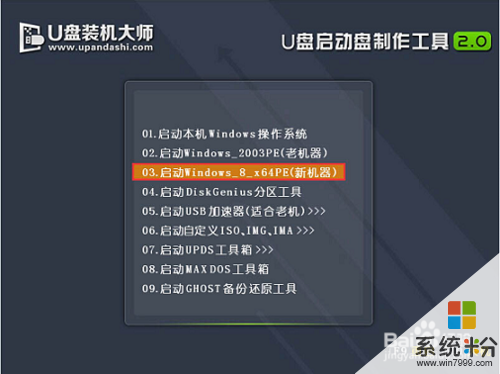 3
3進入PE係統頁麵後,雙擊打開“PE一鍵裝係統”工具頁麵,點擊“打開”找到之前已經下載好的鏡像文件夾。
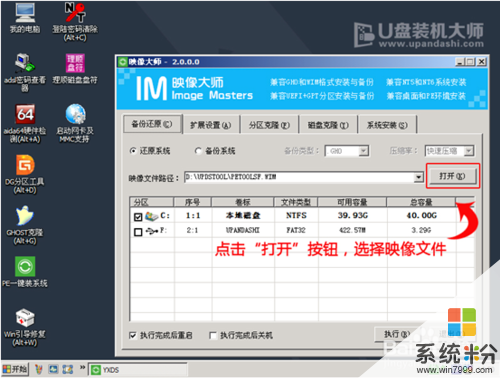 4
4係統會默認選擇C盤為安裝盤,隻需要點擊“執行”即可。
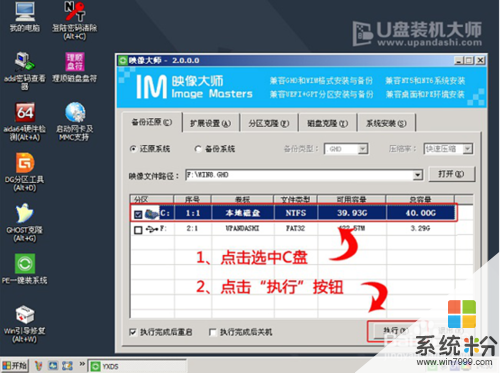 5
5隨後彈跳出的提示框,直接點擊“確定”開始釋放鏡像文件夾。
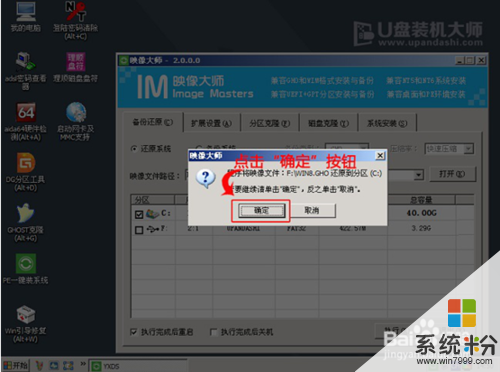 6
6釋放完成後電腦會自動重啟電腦,隻需要等待最終安裝完成就可以了,直到看到安裝完成的桌麵就成功了。
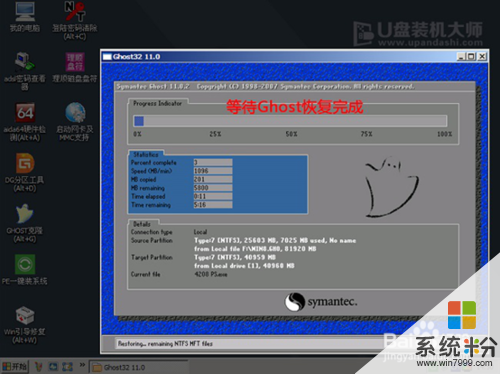 7
7綜上所述,便是安裝win7係統的方法的全部內容介紹了,想要為自己的電腦安裝win7係統的朋友,不妨根據小編上述的步驟來進行操作。
以上就是Alienware,M14x筆記本U盤重裝係統win7的方法有哪些,Alienware,M14x筆記本U盤如何重裝係統win7教程,希望本文中能幫您解決問題。
Win7相關教程